| Элементы интерфейса |
| Настройки |
|
У Вас есть возможность настраивать некоторые функциональные возможности клиентской части OnLAN Messenger. Для вызова окна "Настройки" Необходимо в главном окне службы нажать кнопку "Настройки". Окно настроек пользователя имеет несколько вкладок (см. рис. 15-23): "Общие", "Звук", "Сообщения", "Дни рождения", "Журнал", "Файлы", "Шаблоны", "Режимы", "Подсказки". Все изменения настроек в окне "Настройки" сохраняются после нажатия кнопки "ОК". В зависимости от прав Вашей учетной записи, настроенной администратором OnLAN Messenger, изменение некоторых настроек может быть для Вас недоступным. В нижней части окна "Настройки" находится кнопка "Администратор", предназначенная для изменения всех представленных в окне настроек, в том числе - недоступных для изменения под Вашей учетной записью. Данная возможность используется только администратором OnLAN Messenger. 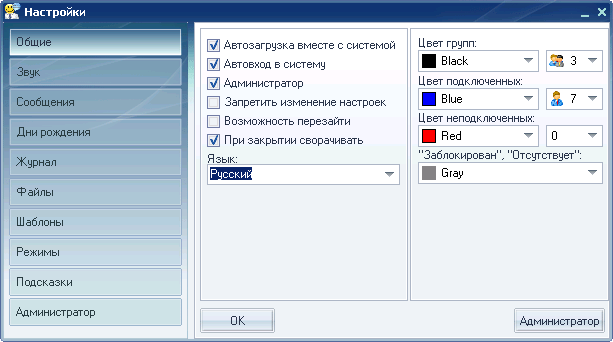 Рис. 16 На вкладке "Общие" настраиваются основные параметры службы: - Авто загрузка вместе с системой: автоматическая загрузка клиентской части OnLAN Messenger вместе с операционной системой Вашего компьютера (параметр может быть заблокирован для изменения, и задаваться только администратором); - Авто вход в систему: автоматический вход в клиентскую часть OnLAN Messenger после завершения загрузки (параметр может быть заблокирован для изменения, и задаваться только администратором); - Администратор: наличие/отсутствие у Вашей учетной записи прав администратора OnLAN Messenger (параметр может быть заблокирован для изменения, и задаваться только администратором); - Запретить изменение настроек: запрещает доступ пользователю к настройкам программы (параметр может быть заблокирован для изменения, и задаваться только администратором); - При закрытии сворачивать: обработка нажатия кнопки - Язык: выбор языка интерфейса клиентской части OnLAN Messenger: русский или английский; - Цвет групп: смена цвета шрифта названий и маркирующего значка для стандартных групп; - Цвет подключенных: смена цвета шрифта названий и маркирующего значка для подключенных пользователей; - Цвет неподключенных: смена цвета шрифта названий и маркирующего значка для неподключенных пользователей; - "Заблокирован", "Отсутствует": смена цвета шрифта названий для неактивных пользователей. 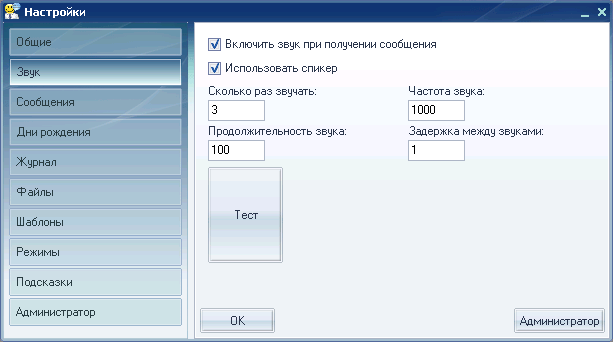 Рис. 17 На вкладке "Звук" настраиваются параметры звукового сопровождения: - Включить звук при получении сообщения: подключение использования звукового сигнала-оповещения при получении сообщения; - Использовать спикер: использование для воспроизведения звукового сигнала-оповещения встроенного в системный блок спикера (вместо колонок); - Сколько раз звучать: количество звуковых сигналов; - Частота звука: частота звука сигнала; - Продолжительность звука: продолжительность звука сигнала; - Задержка между звуками: задержка между звуками. - Кнопка "Тест" позволяет прослушать сигнал, соответствующий выбранным во вкладке настройкам. 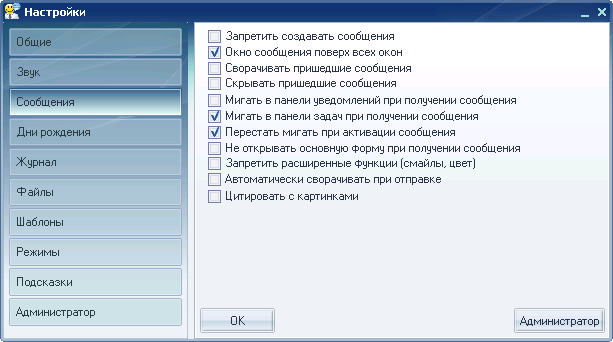 Рис. 18 На вкладке "Сообщения" настраиваются параметры создания и отправки мгновенных сообщений: - Запретить создавать сообщения: запрет на создание сообщений под Вашей учетной записью (параметр может быть заблокирован для изменения, и задаваться только администратором); - Окно сообщения поверх всех окон: вывод окна с новым сообщением поверх всех открытых на Вашем компьютере окон; - Сворачивать пришедшие сообщения: сворачивание окон пришедших на Ваше имя сообщений в панель задач; - Скрывать пришедшие сообщения: на экран не выводится окно с пришедшими сообщениями (рис. 29), отсутствует индикатор наличия непрочитанных сообщений в виде красного круга на панели главного окна (рис. 30); если во вкладке "Журнал" не выбран параметр "Не вести журнал", то текстовую часть сообщений можно просмотреть в журнале сообщений (параметр может быть заблокирован для изменения, и задаваться только администратором); - Мигать в панели уведомлений при получении сообщения: мигание иконки OnLAN Messenger в панели уведомлений (system tray) при получении сообщения; - Мигать в панели задач при получении сообщения: мигание заголовком окна "Сообщение" в панели задач при получении сообщения; - Перестать мигать при активации сообщения: отключение мигания заголовка окна "Сообщение" в панели задач и иконкой OnLAN Messenger в панели уведомлений (system tray) после вставки курсора в окно полученного сообщения; - При получении сообщения не открывать основную форму: при получении нового сообщения не выводить на экран главное окно OnLAN Messenger; - Не использовать расширенные функции (смайлы, цвет): запрет на использование функций форматирования текста мгновенных сообщений, пересылку картинок и вложений; - Автоматически сворачивать при отправке: после отправки сообщения главное окно OnLAN Messenger автоматически сворачивается. 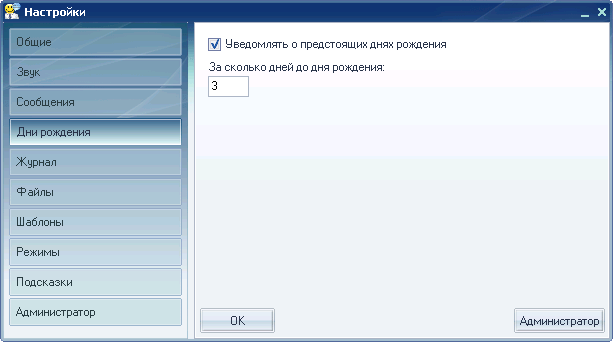 Рис. 19 На вкладке "Дни рождения" настраиваются параметры уведомлений о днях рождения всех сотрудников, занесенных в базу данных OnLAN Messenger: - Уведомлять о предстоящих днях рождения: включение уведомления о предстоящих днях рождения; - За сколько дней до дня рождения: задание числа дней до дня рождения, за сколько начинать уведомлять. При подключении функции уведомления о предстоящих днях рождения, после входа в клиентскую часть OnLAN Messenger или смены даты будет выводиться окно "Дни рождения" (рис. 10) со всеми записями, где число дней не превышает заданного в "Настройках" числа дней до дня рождения.  Рис. 20 На вкладке "Журнал" настраиваются параметры ведения журнала обмена сообщениями и файлами: - Запретить очищать журнал: запрет на самостоятельную очистку локальной версии Вашего журнала; при этом общий журнал, хранящийся на сервере OnLAN Messenger, остается без изменений (параметр может быть заблокирован для изменения, и задаваться только администратором); - Не вести журнал: сообщения сохраняются в базе службы OnLAN Messenger, но не отображаются в окне "Журнал" Вашей клиентской части службы (параметр может быть заблокирован для изменения, и задаваться только администратором); - Очищать журнал при старте: очистка журнала Вашей учетной записи при входе в клиентскую часть OnLAN Messenger; - При старте отмечать все сообщения как прочитанные: очистка очереди непрочитанных сообщений Вашей учетной записи при входе в клиентскую часть службы, при этом уведомления не посылаются и статус письма у отправителя не изменяется. 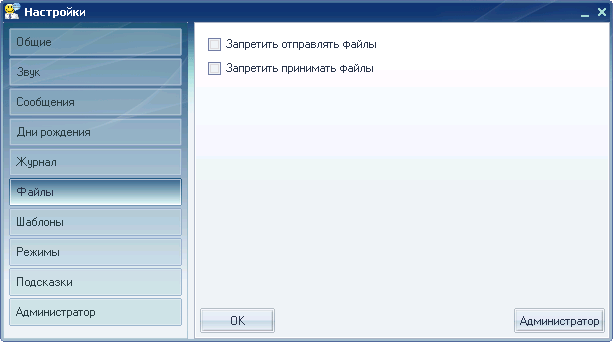 Рис. 21 На вкладке "Файлы" настраиваются параметры обмена файлами: - Разрешить отправлять файлы: разрешение на отправку файлов под Вашей учетной записью (параметр может быть заблокирован для изменения, и задаваться только администратором); - Разрешить принимать файлы: разрешение на прием файлов под Вашей учетной записью (параметр может быть заблокирован для изменения, и задаваться только администратором); - Вызывать диалог сохранения: вызов диалога сохранения при приеме файла; - путь к директории, в которую будут сохраняться принятые файлы, если не задан вызов диалога сохранения (параметр может быть заблокирован для изменения, и задаваться только администратором); - Принимать без подтверждения: принимать все отправленные Вам файлы без подтверждения о согласии на прием. 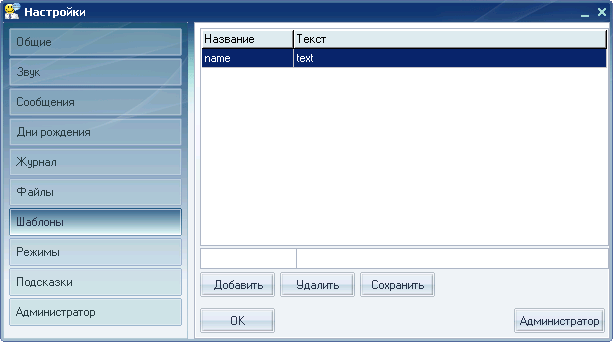 Рис. 22 На вкладке "Шаблоны" Вы можете добавить новые и редактировать или удалять существующие текстовые шаблоны для мгновенных сообщений. Максимальная длина создаваемого текстового шаблона практически неограниченна. По умолчанию в базе OnLAN Messenger хранится один шаблон с названием "Название шаблона" и текстом "Текст шаблона". Название и текст шаблона, выделенного курсором, появляются в полях редактирования под списком шаблонов. Если нажать кнопку "Удалить", то выделенный курсором шаблон будет удален из базы. Если ввести в поля редактирования новые значения и нажать кнопку "Сохранить", эти новые значения заменят существующие. Если ввести в поля редактирования новые значения и нажать кнопку "Добавить", будет создан новый шаблон. При этом следует учесть, что в названии шаблона не должно быть символа "=". 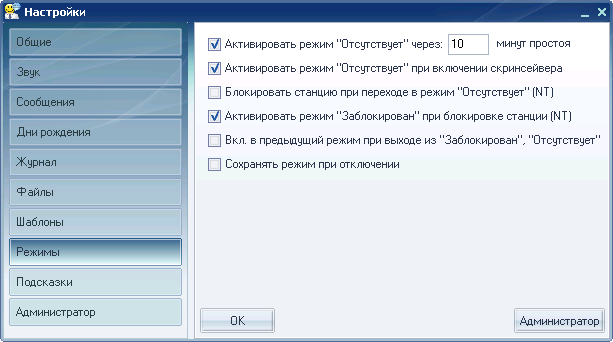 Рис. 23 На вкладке "Режимы" настраиваются параметры режимов работы Вашей учетной записи в службе OnLAN Messenger: - Активировать режим "Отсутствует" через … мин. простоя: время (в мин.) простоя, через которое будет активирован режим "Отсутствует"; - Активировать режим "Отсутствует" при включении скринсейвера: разрешение на активацию режима "Отсутствует" при включении "скринсейвера"; - Блокировать станцию при переходе в режим "Отсутствует" (NT): разрешение на блокировку Вашего компьютера при переходе в режим "Отсутствует" (для ОС Windows NT4, Windows 2000, Windows XP, Windows 2003); - Активировать режим "Заблокирован" при блокировке станции (NT): разрешение на активацию режима "Отсутствует" при блокировке Вашего компьютера (для ОС Windows NT4, Windows 2000, Windows XP, Windows 2003); - Вкл. в предыдущий режим при выходе из "Заблокирован", "Отсутствует": задание перехода в последний режим, использующийся для Вашего активного контакта, после выхода из режимов "Отсутствует" и "Заблокирован" (в противном случае Вы прейдете в режим "Обычный"); - Сохранять режим при отключении: сохранение режима Вашего активного контакта при каждом Вашем выходе из OnLAN Messenger (в противном случае при каждом входе Вы будете переходить в режим "Обычный"). 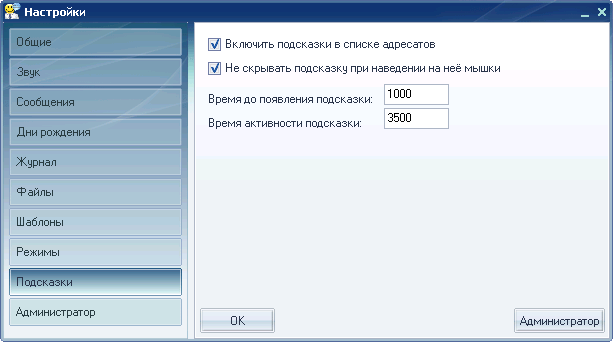 Рис. 24 На вкладке "Подсказки" настраиваются параметры всплывающих подсказок службы OnLAN Messenger: - Включить подсказки в списке адресатов: включение всплывающих подсказок для списка контактов в главном окне OnLAN Messenger, и списках окон "Дни рождения" и "Отправить сообщение"; - При наведении мышки на подсказку не скрывать ее: не скрывать всплывающую подсказку после наведения на нее "мышки"; - Время до появления подсказки: задание времени до появления подсказки (в сек.); - Время активности подсказки: задание времени активности подсказки (в сек.). |